Você é incapaz de jogar o jogo Modern Warfare no modo de tela dividida ? Conforme relatado por alguns jogadores de jogos multiplayer de Call of Duty: Modern Warfare, eles simplesmente não podem usar o modo de tela dividida no jogo. Com o modo de tela dividida, os usuários podem jogar em modo cooperativo com os amigos.

Como ativar a tela dividida no Modern Warfare?
Para ativar o modo de tela dividida no Modern Warfare, abra o jogo COD Modern Warfare e acesse o menu Multijogador. Agora, conecte o segundo controlador ao seu console. Quando o segundo controle estiver conectado, você será solicitado a entrar no jogo. Você pode pressionar o botão X no seu controle para entrar no jogo multijogador Modern Warfare.
Agora, pode haver diferentes razões pelas quais a tela dividida não está funcionando bem no Modern Warfare. Em primeiro lugar, o recurso não é compatível com todos os modos de jogo. Os modos de jogo suportados para iniciar sessões de tela dividida incluem Moshpit em terceira pessoa, Search And Destroy, Headquarters, Kill Confirmed, Hardpoint, Prisoner Rescue, Domination, Team Deathmatch e Knock Out.
Se você não conseguir jogar o Modern Warfare no modo de tela dividida, pode ser que o segundo jogador já esteja conectado. Ou, problemas temporários do sistema também podem ser o motivo do mesmo problema. Também pode ser causado devido ao endereço MAC impróprio em seu console Xbox ou pacotes multijogador corrompidos. Além disso, o problema pode surgir devido à instalação incorreta do jogo.
De qualquer forma, você pode se livrar desse problema usando as soluções mencionadas abaixo.
COD: tela dividida do Modern Warfare não está funcionando
Se o modo de tela dividida não estiver funcionando no Modern Warfare no seu PC com Windows ou console Xbox, você pode usar as soluções abaixo para corrigir esse problema:
- Verifique se o segundo usuário não está conectado.
- Execute um ciclo de energia em seu console ou PC.
- Verifique a integridade dos arquivos do jogo.
- Limpe o endereço MAC do seu console Xbox.
- Reinstale os pacotes multijogador.
- Desinstale e reinstale o Modern Warfare.
- Entre em contato com a equipe de suporte da Activision.
1] Verifique se o segundo usuário não está conectado
De acordo com alguns usuários afetados, uma das soluções comuns para resolver esse problema é garantir que o segundo jogador não esteja conectado. Portanto, antes de entrar no modo de tela dividida no Modern Warfare, verifique se o outro participante está desconectado. Essa correção provou ser eficaz, especialmente em consoles Xbox. Aqui estão as etapas para aplicar essa correção de forma eficaz:
- Conforme mencionado acima, a primeira coisa que você precisa fazer é que o segundo usuário seja desconectado. Além disso, o segundo controlador também deve ser desligado.
- Agora, a próxima coisa a se certificar é que você está conectado com sua conta principal que possui o jogo Modern Warfare.
- Em seguida, antes de iniciar um mapa, personalize sua lista e filtre os itens incompatíveis com o roteiro dividido.
- Depois disso, ligue o controlador do segundo jogador e escolha o perfil do segundo jogador que entrará no modo de jogo em tela dividida.
- Por fim, você pode abrir o mapa e verificar se o modo de tela dividida está funcionando bem ou não.
Se essa correção não funcionar para você, não se preocupe. Temos várias outras correções que resolverão o erro para você.
2] Execute um ciclo de energia em seu console ou PC
Você também pode tentar reiniciar ou executar um ciclo de energia em seu console Xbox ou computador para corrigir esse problema. Às vezes, um problema temporário do sistema pode causar esses problemas em jogos e outros aplicativos. Portanto, nesse caso, uma simples reinicialização ou ciclo de energia do seu dispositivo é eficaz. Então, faça isso e verifique se o problema foi resolvido.
Você pode reiniciar o console Xbox pressionando e segurando o botão Xbox no controle. Em seguida, vá para o menu Power, realce Reiniciar console e pressione o botão Reiniciar. Ao reiniciar o console, verifique se o problema foi resolvido.
Se uma simples reinicialização não funcionar, reinicie o console Xbox One usando as etapas abaixo:
- Primeiro, verifique se o console Xbox está totalmente ligado.
- Depois disso, pressione o botão liga / desliga do console e segure-o até que o LED frontal se apague.
- Agora, remova os cabos de alimentação do seu console da chave geral e aguarde pelo menos 30 segundos. Isso limpará completamente os dados em cache.
- Em seguida, conecte seu console e ligue-o.
- Por fim, abra seu jogo Modern Warfare e verifique se o problema foi corrigido ou não.
Caso você tenha um console Xbox Series S/X, limpe o armazenamento persistente e reinicie o console. Para isso, pressione o botão Xbox no controle e vá para o menu Configurações. Depois disso, vá para a guia Dispositivo e conexões, escolha a opção Blu-Ray, navegue até a seção Armazenamento persistente e pressione o botão Limpar armazenamento persistente. Em seguida, reinicie seu console e, com sorte, o problema será resolvido agora.
Ler: O bate-papo por voz não funciona no Call of Duty Modern Warfare ou Warzone .
3] Verifique a integridade dos arquivos do jogo
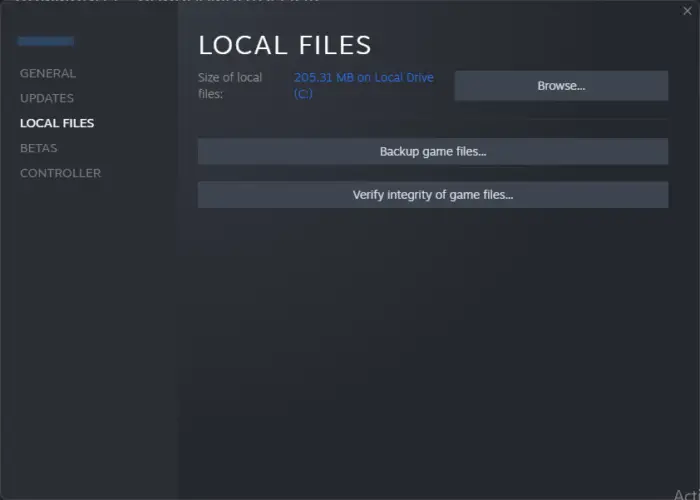
Os usuários de PC podem tentar verificando a integridade dos arquivos do jogo para corrigir esse problema. Pode ser arquivos de jogo incompletos ou danificados causando problemas de tela dividida em Modern Warfare. Portanto, verifique e repare os arquivos do jogo e verifique se o problema foi corrigido ou não.
Vapor:
- Primeiro, abra o Steam, faça login na conta com a qual você está enfrentando o problema e vá para BIBLIOTECA.
- Agora, clique com o botão direito do mouse no jogo Modern Warfare e selecione a opção Propriedades,
- Em seguida, vá para a guia ARQUIVOS LOCAIS e pressione o botão Verificar a integridade dos arquivos do jogo.
- Quando terminar, reinicie o jogo e verifique se o problema foi corrigido.
Battle.net:
- Primeiro, abra o inicializador do Battle.net e vá para o seu JOGOS aba.
- Agora, selecione o jogo Modern Warfare e pressione o ícone de engrenagem que você encontra ao lado do botão Play.
- Depois disso, clique no botão Escanear e reparar opção e começará a escanear e reparar os arquivos do jogo danificados.
- Por fim, reinicie o jogo e verifique se o modo de tela dividida está funcionando bem ou não.
Ler: Conserte o alto uso de CPU do Modern Warfare Warzone no PC .
4] Limpe o endereço MAC no seu console Xbox
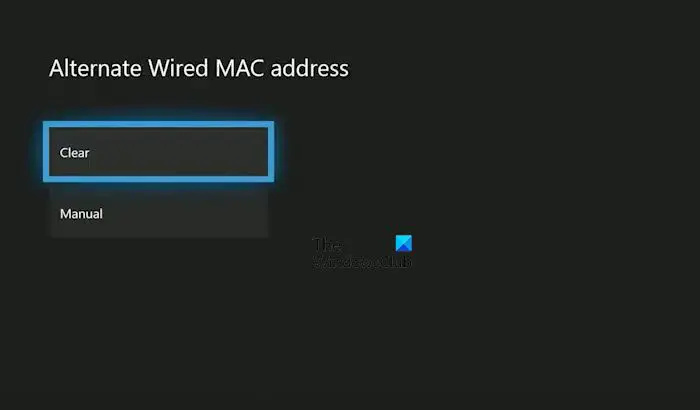
As sessões de tela dividida em Modern Warfare podem não funcionar em seu console Xbox devido a um endereço MAC inconsistente ou impróprio. Portanto, se o cenário for aplicável, claro e redefinir seu endereço MAC e veja se o problema foi corrigido. Aqui estão as etapas que você pode usar para fazer isso:
- Primeiramente, toque no botão Xbox no seu controle; ele abrirá o menu do guia principal.
- Agora, clique no Configurações > Todas as configurações opção e vá para a guia Rede.
- Depois disso, escolha o Configurações de rede opção.
- Em seguida, vá para o Opção de configurações avançadas e acertar o Endereço MAC alternativo opção.
- Agora é só clicar no Claro opção e limpará seu endereço MAC.
- Você pode então selecionar a opção Reiniciar para reiniciar seu console Xbox.
- Depois que o console inicializar, inicie o COD Modern Warfare e verifique se a tela dividida está funcionando bem ou não.
Caso continue enfrentando o mesmo problema, passe para a próxima correção para resolver o problema.
Ver: Modern Warfare Multiplayer não funciona no Windows PC .
5] Reinstale os pacotes multijogador
A próxima coisa que você pode fazer para corrigir o problema é reinstalar os pacotes multijogador. Essa correção é aplicável apenas aos usuários do console Xbox. Pode ser que um ou mais pacotes multijogador que você instalou estejam corrompidos, e é por isso que esse problema está surgindo. Portanto, você pode tentar reinstalar seus pacotes multiplayer no Xbox e ver se o problema foi resolvido. Aqui estão os passos para fazer isso:
- Primeiro, verifique se você está na tela principal do painel do console e, em seguida, abra o menu guia pressionando o botão Xbox no controle.
- Agora, acesse a opção Configurações e escolha o Meus jogos e aplicativos opção e pressione o botão A no seu controlador.
- Depois disso, navegue até o jogos seção e selecione o jogo Call of Duty Modern Warfare no painel do lado direito.
- A seguir, clique no Gerenciar jogos e complementos opção e escolha a peça do jogo na próxima tela.
- Em seguida, comece desmarcando todas as entradas e marque as caixas de seleção associadas aos Pacotes Multijogador.
- Você pode seguir as instruções solicitadas para desinstalar os pacotes selecionados.
Feito isso, reinicie o console e abra o Modern Warfare. Ele solicitará que você instale os pacotes multijogador ausentes. Faça isso. Agora você pode tentar usar o modo de tela dividida e ver se o problema foi corrigido.
alterar as configurações de privacidade do Windows 10
6] Desinstale e reinstale o Modern Warfare
Se nenhuma das correções acima ajudar você a se livrar desse problema, considere reinstalar o Modern Warfare em seu dispositivo. Pode haver um problema com a instalação do jogo; ele pode estar corrompido ou incompleto, e é por isso que esse problema é causado. Portanto, desinstale a cópia atual do jogo e instale uma cópia limpa para corrigir o problema.
7] Entre em contato com a equipe de suporte da Activision
Se os problemas de tela dividida continuarem no Modern Warfare, você pode tentar entrar em contato com a equipe de suporte oficial da Activision. Eles irão ajudá-lo a solucionar o problema.
Agora lê: Corrigir DEV ERROR 11642 em Call of Duty Modern Warfare 2 .















